在各大Linux发行版中如何安装Docker及设置加速器?
如果读者没有现成的服务器来进行测试Docker,那么可以使用VMware Workstation这款软件来模拟Linux,并且虚拟机支持操作的回滚,那么即使在Linux平台上进行了非法的操作,这也是可以通过快照还原的。下面是笔者的虚拟机的配置:
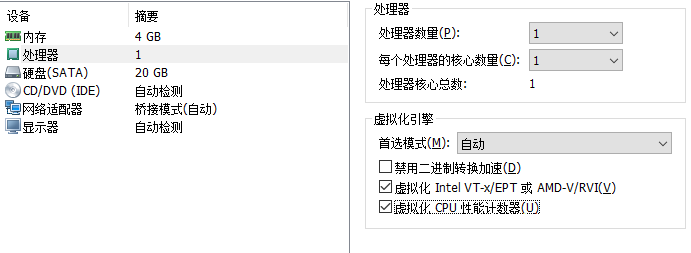
笔者的电脑配置是CPU:Intel i3,内存12GB,240GB的SSD
一点点初始化操作:
由于笔者多次升级CentOS,所以会有多个启动参数。默认选择第一个启动就可以了。
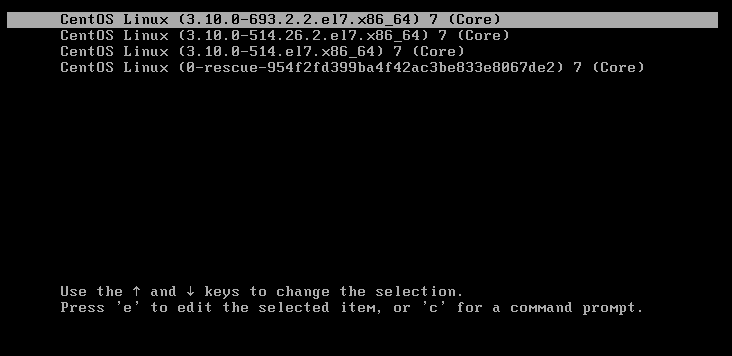
本人习惯使用远程连接工具来管理Linux主机,这样可以让初学者更加贴近生产环境。下面的命令操作均是使用XShell进行操作的。类似的远程连接工具还有SecureCRT、PUTTY等等。PUTTY+WinSCP可是若干年前网管人员的法宝啊!
由于CentOS7使用了多线程的开机机制,开机速度是非常快的。下面在命令行窗口登录Linux主机。

由于笔者用的是无线网卡,然后虚拟机桥接到了无线网卡上,笔记本电脑接到了家庭的路由器上,所以要重新启动Linux的网路服务,使其获得新的IP地址(之前我是做过实验的,所以虚拟机并不是处于关机状态,而是挂起的状态)。
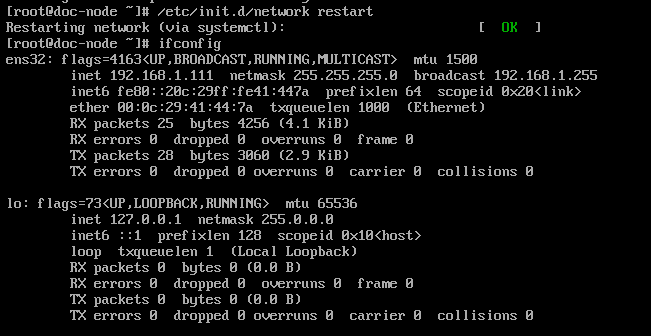
这个地方笔者使用了比较老旧的命令来重启Linux的网络服务,也可以使用service network restart来重启网路服务。

下面将虚拟机管理软件的界面关掉或者最小化即可,但是读者务必保证勾选以下选项,否则虚拟机将会强制关闭:
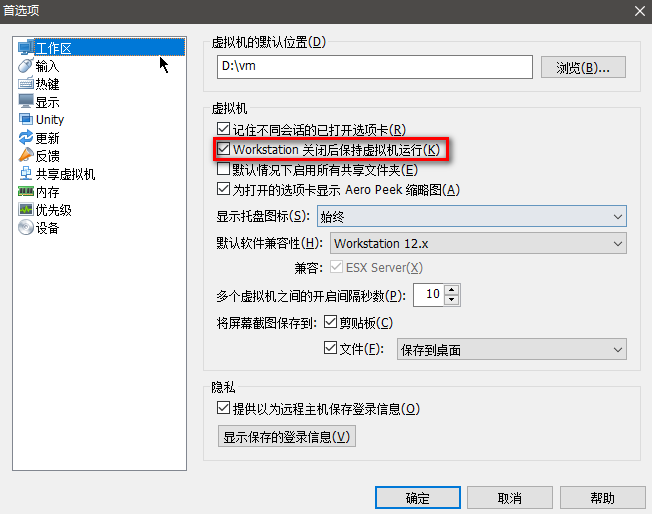
下面使用XShell进行连接:
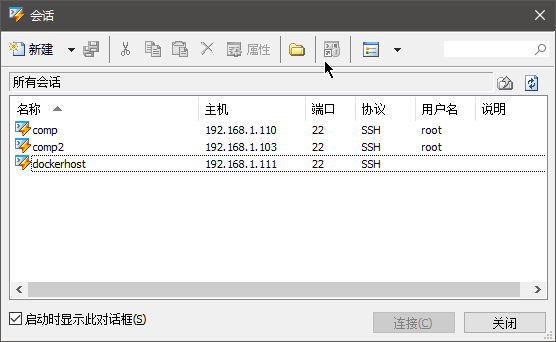
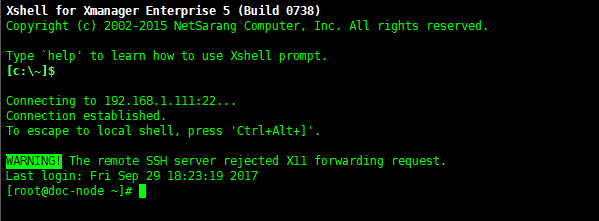
笔者已经安装了docker,只需要启动即可。
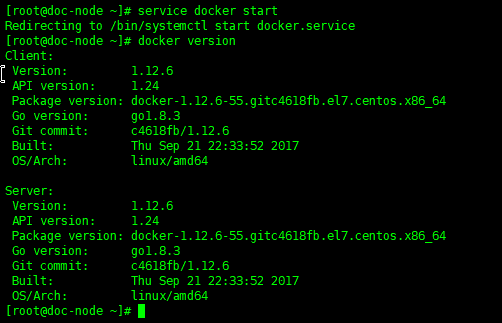
No.1:如果你使用的系统环境是CentOS7那么使用docker有以下两种安装方式:
1. 使用Yum进行在线安装:
Docker要求的系统环境的内核版本在3.10以上。使用uname -r进行查看。使用yum install docker -y进行安装docker。安装完成后可以使用service docker start启动docker的后台服务。当docker后台的服务启动以后我们可以测试docker的hello-world容器:docker run hello-world,因为docker还没有本地的镜像文件,所以docker会到DockerHub上进行下载hello-world的镜像文件,并在容器中运行。
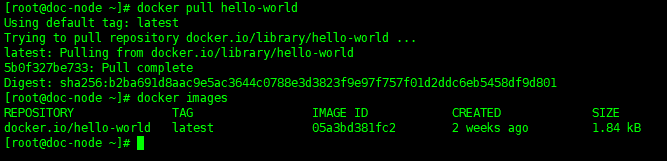
2.使用脚本进行安装
使用sudo命令获取系统管理员的权限,或者直接使用root权限登录我们的CentOS7操作系统。首先将yum包更新到最新。使用如下命令:sudoyum update
执行docker的安装脚本,curl -fsSLhttps://get.docker.com | sh 这个叫别人会自动添加docker的Yum源docker.repo并会自动安装docker。当docker安装完成后同样使用sudo service docker start命令进行启动docker的后台进程。使用同样的命令sudo docker run hello-world命令进行初次测试docker是否可以正常使用。
No.2:如果你的系统数Ubuntu,那么Docker有以下安装方式:
查看系统内核的版本,docker使用的Ubuntu的内核版本必须高于3.10,你可以使用uname -r来查看你的Ubuntu的内核版本。下面使用脚本的方式安装docker。
wget-qO- https://get.docker.com/ | sh
输入当前的用户名和密码就可以安装docker了,安装后会有提示,当腰使用费root权限的用户运行docker的时候必须执行sudo usermod -aG docker<username>,然后重新登录,要不然会有报错信息提示。
启动docker的后台服务:sudoservice docker start,接着我们可以使用docker run hello-world命令来测试运行docker容器。
No.3:Docker在Windows上安装并运行:
如果你是Windows的忠实用户,或者对Linux不太熟悉,那么Docker可以在Windows上运行。
由于docker引擎使用的Linux内核的特性,所以最好使用Linux的环境进行学习和测试使用docker,不过我们可以在Windows上运行一个1轻量级虚拟机来运行docker,那就是Boot2Docker。这是个虚拟机和docker的结合产品,安装步骤比较简单。
可以在https://github.com/boot2docker/windows-installer/releases/latest下载最最新本的Boot2Docker。然后运行安装文件。这个文件将会安装甲骨文VirtualBox、MSYS-giit、boot2docker Linux 镜像文件和Boot2Docker的管理工具。
安装步骤:
双击运行安装程序,单击“Next”按钮,选择boot2docker的安装路径,建议使用较短的英文的安装路径,单击“Next”,选择要安装的组件,选择Full installation,也就是全部安装,最后单击Install进行文件的安装,然后单击“Finsh”,安装完成。从桌面上或者是安装的路径或者是开始菜单都可以启动Boot2Docker。Boot2Docker启动后将会启动一个Unix Shell来配置和管理运行在虚拟机中的docker,我们可以通过docker version命令来查看docker是否正常工作。同样也可以使用docker run hello-world命令来到DockerHub上拉取hello-world的镜像文件来测试docker是否可以正常工作。
由于DockerHub是国外的网站,速度比较慢,笔者使用阿里云的docker加速源:
首先登录https://dev.aliyun.com/search.html到阿里云开发者平台去获取加速器地址:
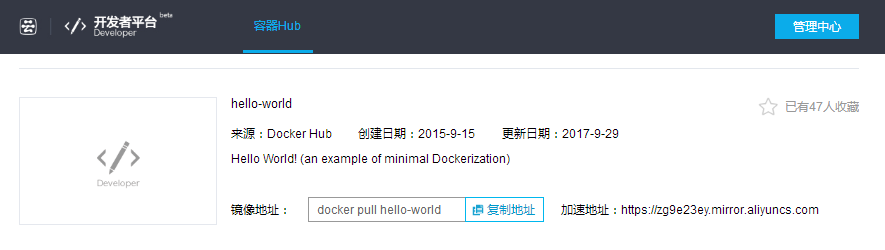
Redhat 7/CentOS7配置加速器的方式与其他系统都不一样,需要编辑/etc/sysconfig/docker配置文件。
在OPTIONS配置项中添加加速器配置--registry-mirror=<your accelerate address>
最后service docker restart重启docker daemon。
转载于:https://blog.51cto.com/xvjunjie/1982392
在各大Linux发行版中如何安装Docker及设置加速器?相关推荐
- 最受欢迎的5大Linux发行版
摘要:要统计有多少人在使用那款Linux发行版几乎是不可能的事情,但我们可以使用一些在线分析工具来大概地看看哪些Linux发行版更受欢迎. Google Trends的数据显示,Ubuntu用户正在流 ...
- 发行版中的i386/i686/x86-64的区别: i386用来处理32位系统,i686是i386的下集;x86-64用来处理64位系统。 linux发行版中的i386/i686/x86-64各自含
发行版中的i386/i686/x86-64的区别: i386用来处理32位系统,i686是i386的下集:x86-64用来处理64位系统. linux发行版中的i386/i686/x86-64各自含义 ...
- 全球最受欢迎的十大Linux发行版(图)
转自:http://www.ha97.com/883.html 帮助新的Linux用户在越来越多的Linux发行版中选择最合适的操作系统,是创建这个网页的原因.它列出了迄今为止最流行的10个Linux ...
- 查看依赖树_如何在基于 Ubuntu 或 Debian 的 Linux 发行版中查看一个软件包的依赖...
但如果你想在安装一个软件包之前或之后知晓这个软件包的依赖,那该怎么办呢? 来源:https://linux.cn/article-12987-1.html 作者:Abhishek Prakash 译者 ...
- linux 重启命令_如何在 Ubuntu 和其他 Linux 发行版中启动、停止和重启服务 | Linux 中国...
服务是必不可少的后台进程,它通常随系统启动,并在关机时关闭.-- Sergiu 服务是必不可少的后台进程,它通常随系统启动,并在关机时关闭.如果你是系统管理员,那么你会定期处理服务.如果你是普通桌面用 ...
- _如何在各种Linux发行版中安装zip压缩与解压缩程序
请关注本头条号,每天坚持更新原创干货技术文章. 如需学习视频,请在微信搜索公众号"智传网优"直接开始自助视频学习 1. 前言 本文主要讲解如何在Linux系统上安装zip压缩与解压 ...
- 如何在 Ubuntu 和其他 Linux 发行版中启动、停止和重启服务
服务是必不可少的后台进程,它通常随系统启动,并在关机时关闭.如果你是系统管理员,那么你会定期处理服务.如果你是普通桌面用户,你可能会遇到需要重启服务的情况,例如安装 Barrier 来用于在计算机之间 ...
- debian php-fpn_如何在基于 Ubuntu 或 Debian 的 Linux 发行版中查看一个软件包的依赖...
在 Ubuntu 或 Debian 中通过命令行来安装应用是一件很简单的事,你只需要执行 apt install package_name 就可以了. 但如果你想在安装一个软件包之前或之后知晓这个软件 ...
- linux如何创建ppt文件,如何在 Ubuntu 和其他 Linux 发行版中创建照片幻灯片
创建照片幻灯片只需点击几下.以下是如何在 Ubuntu 18.04 和其他 Linux 发行版中制作照片幻灯片. 想象一下,你的朋友和亲戚正在拜访你,并请你展示最近的活动/旅行照片. 你将照片保存在计 ...
最新文章
- 在ATS 5.3.0上测试background_fetch插件
- 语句覆盖(Statement coverage)
- OTSU算法对图像二值化
- Halcon知识:如何求一个工件的粗细
- 解决AD 不能打开DDB文件的解决方案
- codeforces 498 div3(a-e java)
- sts在文件夹中显示_工作中很多问题,巧用Windows 10任务栏,几分钟快速解决
- java项目:永和大王项目_Java项目:书评
- shell shocked伴奏版_Shell Shocked
- 获取界面url_好冷阿|编写一个自己的天气查询应用(可视化界面),提醒她注意保暖!...
- 在IIS中给某一个网站添加binding的坑
- UNIX高级环境编程 第11、12章 线程同步及属性
- 异常处理--“System.BadImageFormatException”类型的未经处理的异常在 DataTest.exe 中发生
- adb刷入第三方recovery_PE Plus类原生系统刷入教程(小白基础篇)
- 解决Windows10 ssh连接Linux服务器Unable to negotiate with xx.xx.xx.xx port xx: no matching key exchange meth
- 易优超级字典生成器 v3.35 下载
- 外置存储权限在哪打开_安卓手机外置sd卡权限怎么打开
- python游戏对象_python基础----以面向对象的思想编写游戏技能系统
- 两万字,清华刘云浩教授回答新生关于AI的90个问题
- Apache shiro 官方API (中文版)(承蒙大佬们看重 小弟整理了下 无需积分 编辑的不好 希望帮到你们)
